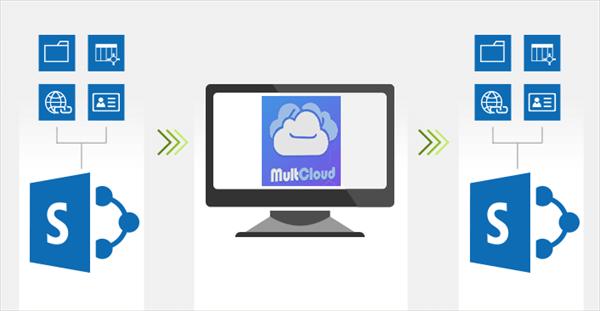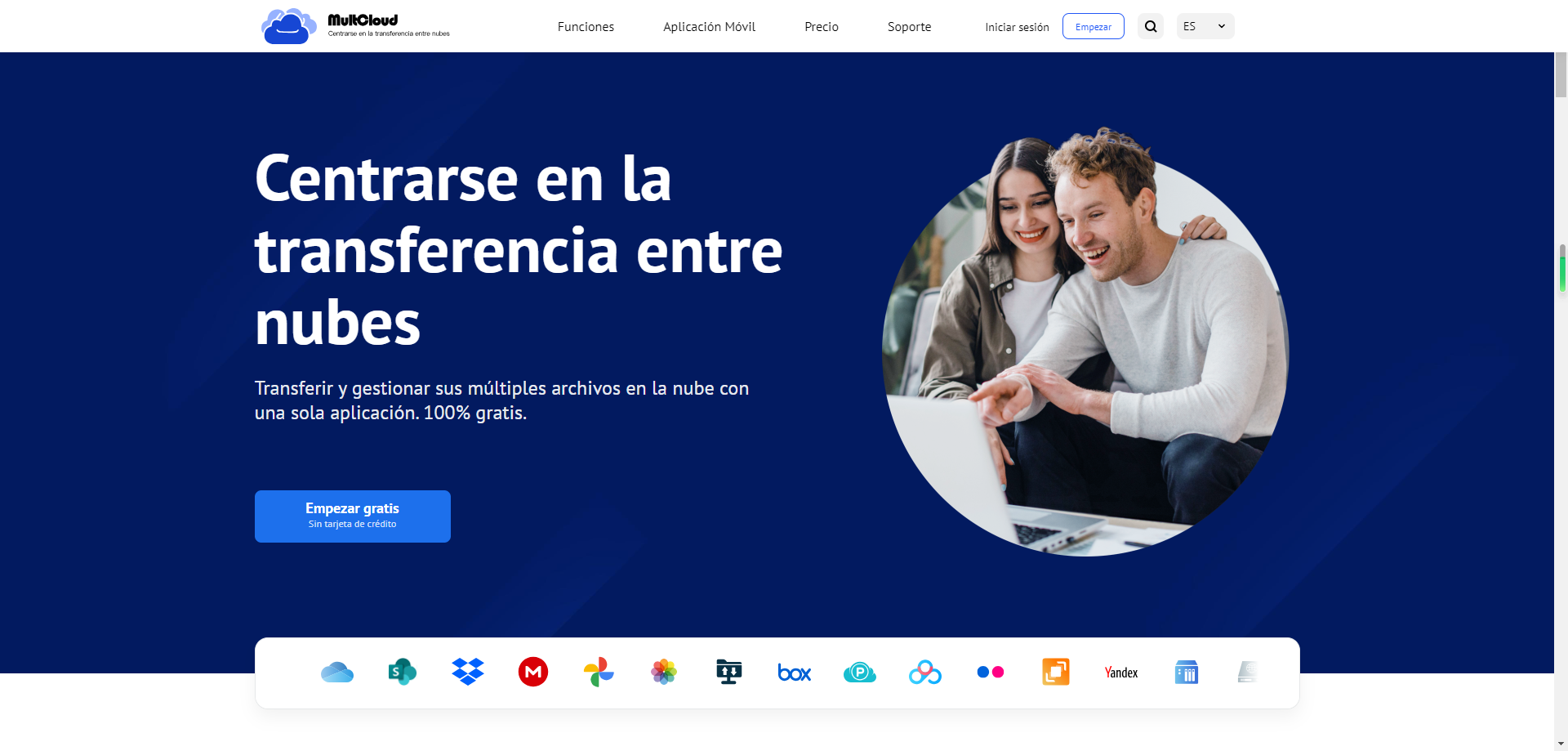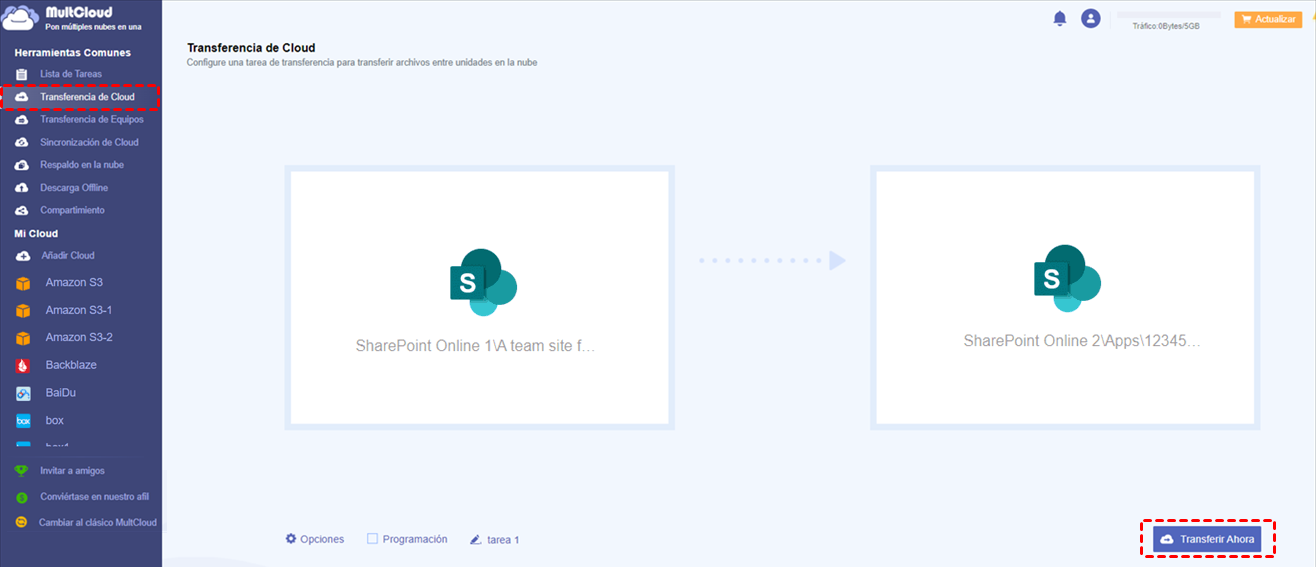¿Qué es la migración de SharePoint Online a SharePoint Online?
Todo el mundo ha oído hablar de los servicios en la nube de Microsoft, como OneDrive, OneDrive for Business, Azure, etc., y Microsoft 365 es una colección de todos estos servicios de colaboración y uso compartido de archivos en la nube. Microsoft Office 365 es una forma de que las empresas obtengan acceso directo en línea a los productos de Microsoft y otros servicios tecnológicos con cuentas de Microsoft. Y SharePoint es ahora un popular de Microsoft que cambia la forma en que una organización o equipo colabora con sus miembros.
En muchos casos, una organización o una empresa puede tener la demanda de migrar SharePoint Online a SharePoint Online debido a los escenarios comunes, tales como fusiones, desinversiones corporativas, escisiones de marca y adquisiciones. Todas estas condiciones pueden conducir a la necesidad de migración de inquilino a inquilino de SharePoint Online.
Dado que SharePoint Online puede contener gran cantidad de datos sobre una organización, la migración de SharePoint a SharePoint Online es un cambio fundamental que requiere una planificación, pruebas y comprobación final adecuadas para garantizar el éxito de la migración de SharePoint de inquilino a inquilino.
¿Cuál es la herramienta de migración de SharePoint Online a SharePoint Online más sencilla?
En lugar de descargar datos de un tenant de SharePoint y cargar archivos en SharePoint de otro tenant, puede utilizar la función "Guardar sitio como plantilla" de SharePoint para migrar simplemente el sitio de SharePoint de un tenant a otro. Se trata de un método muy seguro y sencillo, pero requiere algunos conocimientos técnicos y un poco de buena paciencia.
Este tipo de migración de sitio SharePoint a SharePoint requiere que guarde el sitio SharePoint de origen como plantilla y luego adjunte la plantilla al sitio de destino usted mismo. El sitio de origen debe guardarse como plantilla y adjuntarse al sitio de destino. A continuación, es posible que tenga que copiar manualmente el contenido del sitio SharePoint de origen al de destino.
Como puede ver, este proceso manual puede llevarle mucho tiempo y energía para realizar tareas repetitivas. Y la herramienta de migración de SharePoint (SPMT) es más adecuada para migrar SharePoint On-Premises a SharePoint Online. Entonces, ¿cómo migrar SharePoint en línea a otro inquilino fácilmente de forma gratuita? Puede intentar utilizar un gestor de archivos en la nube profesional basado en web llamado MultCloud para ayudarle a transferir archivos entre servicios de almacenamiento en la nube rápidamente.
MultCloud es un fiable gestor de almacenamiento en múltiples nubes que no requiere que descargues ni instales nada, pero que te ofrece la mejor comodidad para utilizar, gestionar y transferir datos entre más de 30 de los principales servicios en la nube de forma gratuita.
- Migración de datos entre nubes con un solo clic: Con las funciones Cloud Transfer, Team Transfer, Cloud Sync y Cloud Backup, puedes migrar datos sin problemas y rápidamente entre nubes con un solo clic.
- Soporta más de 30 nubes populares: MultCloud es ahora compatible con servicios en la nube personales y empresariales como OneDrive, OneDrive for Business, SharePoint, Google Drive, Google Workspace, Amazon S3, FTP, NAS, Wasabi, Dropbox, MEGA, etc.
- Accede a todos tus datos en la nube desde todos los sistemas operativos: Como servicio web, MultCloud te permite utilizarlo en diferentes plataformas fácilmente sin necesidad de instalación.
- Máxima protección de seguridad para la transferencia de datos y nubes: Obtendrás el sistema de autorización OAuth para añadir tus nubes de forma segura a MultCloud y tu proceso de transferencia de nube a nube estará totalmente protegido por el cifrado AES de 256 bits.
Por lo tanto, puede seguir la instrucción clara a continuación para aprender a utilizar este sencillo SharePoint a SharePoint herramienta de migración.
Cómo migrar SharePoint Online a otro tenant fácilmente a través de MultCloud
Usar MultCloud para migrar SharePoint a SharePoint Online es muy fácil. Solo tienes que registrar MultCloud en el sitio web y añadir tus cuentas de SharePoint a MultCloud. A continuación, la función de transferencia a la nube le ayudará a migrar SharePoint Online a SharePoint Online inmediatamente sin riesgo de pérdida de datos.
Sin embargo, antes de migrar SharePoint Online a SharePoint Online, es posible que tenga que asegurarse de que dispone de las cuentas de administrador de ambos inquilinos de SharePoint Online y de que tiene los permisos de "edición" de todos los sitios. Es más, como herramienta de migración de SharePoint Online a Online de terceros, MultCloud solo puede migrar los documentos y las bibliotecas de imágenes entre sitios de SharePoint Online debido a problemas de protocolo de datos.
Paso 1. Crear una cuenta de MultCloud
Abre el sitio web de MultCloud en tu navegador y regístrate para obtener una cuenta de forma gratuita. O puedes hacer clic en "Transferir sin registrarse" para probar con una cuenta temporal. Además, MultCloud también permite iniciar sesión con cuentas de Facebook/Google.
Paso 2. Añadir SharePoint Online a MultCloud
Al entrar en MultCloud, puede hacer clic en el botón "Añadir Cloud" y elegir el icono de SharePoint para añadir uno de sus inquilinos de SharePoint Online a MultCloud. A continuación, repita este paso para añadir otro inquilino de SharePoint Online a MultCloud.
Paso 3. Crear migración de SharePoint Online a SharePoint Online
Vaya a la interfaz de Transferencia a la nube, elija un sitio de uno de sus tenants de SharePoint Online como origen y elija el sitio de otro tenant de SharePoint Online como destino. A continuación, haz clic en el botón "Transferir ahora" y MultCloud migrará inmediatamente el sitio de SharePoint de un tenant a otro.
Notas:
- Puedes repetir esta operación para migrar todos los sitios a otro tenant de SharePoint Online.
- No tienes que esperar a que se realice la tarea, ya que MultCloud admite la transferencia sin conexión.
- Dado que los datos almacenados en SharePoint Online son siempre grandes, puede suscribirse a MultCloud para obtener más tráfico de datos y una velocidad de transferencia rapidísima para su migración.
- Además, como suscriptor, puedes utilizar el "Filtro" en las "Opciones" para excluir o incluir únicamente archivos con determinadas extensiones, o puedes elegir un plan en la "Programación" para crear una migración automática de SharePoint.
Conclusión
La migración de SharePoint Online a SharePoint Online parece complicada, ya que hay demasiadas relaciones de nivel y datos masivos de un inquilino de SharePoint Online. Por lo tanto, es muy necesaria una forma sencilla de migrar datos entre inquilinos de SharePoint Online. Si su objetivo principal es migrar los documentos e imágenes entre cuentas de SharePoint Online, MultCloud podría ser su mejor opción.
Además, MultCloud ofrece una nueva función de migración tram llamada Team Transfer. Puede ayudarte a migrar Google Shared Drive a OneDrive for Business o entre otras nubes empresariales fácilmente con la capacidad de emparejar automáticamente las subcuentas de origen y destino.
MultCloud Admite Nubes
-
Google Drive
-
Google Workspace
-
OneDrive
-
OneDrive for Business
-
SharePoint
-
Dropbox
-
Dropbox Business
-
MEGA
-
Google Photos
-
iCloud Photos
-
FTP
-
box
-
box for Business
-
pCloud
-
Baidu
-
Flickr
-
HiDrive
-
Yandex
-
NAS
-
WebDAV
-
MediaFire
-
iCloud Drive
-
WEB.DE
-
Evernote
-
Amazon S3
-
Wasabi
-
ownCloud
-
MySQL
-
Egnyte
-
Putio
-
ADrive
-
SugarSync
-
Backblaze
-
CloudMe
-
MyDrive
-
Cubby